Comment utiliser la force dans Fortnite

La collaboration « Fortnite » et « Star Wars » a apporté aux joueurs des pouvoirs de Force spéciaux et des quêtes « Star Wars ». Les pouvoirs de la Force sont apparus avec le chapitre 4,
Netflix est l'une des plateformes de streaming vidéo les plus utilisées au monde. Tout le monde connaît le terme « Netflix et chill », car Netflix propose des milliers de films, de séries Web et de documentaires que vous pouvez regarder en frénésie. Il y a des moments où vous voulez prendre une capture d'écran de votre scène préférée d'un film ou d'une série Web pour créer un mème amusant ou l'envoyer à un ami. Cependant, lorsque vous essayez de prendre une capture d'écran, vous êtes accueilli par un écran vide ou un message d'invite indiquant que vous ne pouvez pas capturer de captures d'écran.
Netflix ne permet pas aux utilisateurs de prendre des captures d'écran ou même d'enregistrer le contenu pour empêcher le piratage de contenu. Vous cherchez peut-être des solutions de contournement sur la façon de prendre une capture d'écran sur Netflix ; alors, dans cette situation, nous avons un guide que vous pouvez suivre pour prendre facilement des captures d'écran sur Netflix.

Contenu
Étant donné que vous ne pouvez pas capturer de captures d'écran directement sur Netflix, vous devez rechercher des applications tierces pour faire le travail à votre place. Il existe plusieurs applications tierces que vous pouvez utiliser si vous ne savez pas comment capturer des captures d'écran sur Netflix. Nous énumérons deux des meilleures applications tierces pour capturer des captures d'écran sur Netflix.
Si vous utilisez la plate-forme Netflix sur votre ordinateur de bureau ou votre ordinateur portable, vous pouvez consulter les applications tierces suivantes pour prendre des captures d'écran sur Netflix.
Fireshot est un excellent outil de capture d'écran disponible sur le navigateur Chrome. Vous pouvez suivre ces étapes pour utiliser Fireshot.
1. Ouvrez votre navigateur Chrome et accédez à la boutique en ligne Chrome .
2. Dans la boutique en ligne, tapez fireshot dans la barre de recherche dans le coin supérieur gauche de l'écran.
3. Sélectionnez « Prendre des captures d'écran de page Web entièrement - Fireshot » dans les résultats de la recherche et cliquez sur Ajouter à Chrome .
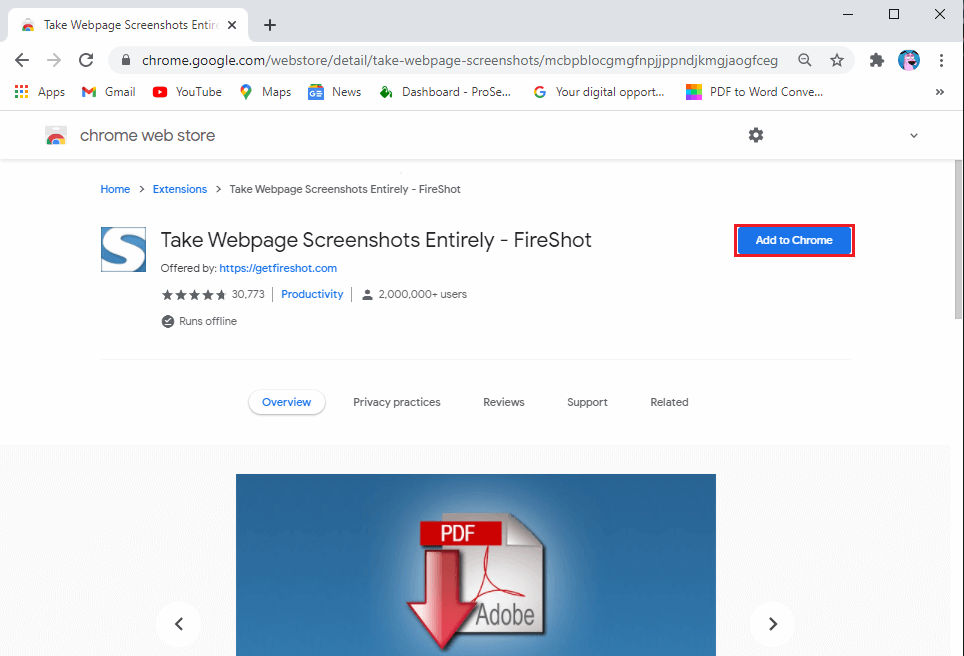
4. Après avoir ajouté avec succès l'extension à votre navigateur, vous pouvez épingler l'extension pour l'afficher à côté de l'icône de l'extension.
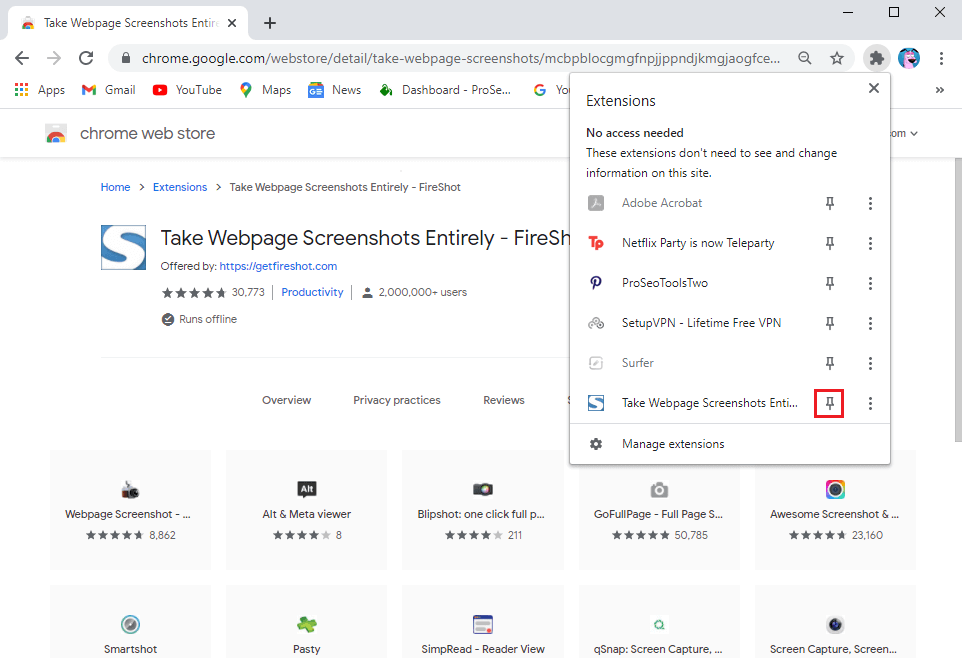
5. Ouvrez Netflix sur votre navigateur et lisez le film ou la série .
6. Sélectionnez la partie du film/de la série dont vous souhaitez faire une capture d'écran et cliquez sur l' extension Fireshot . Dans notre cas, nous prenons une capture d'écran de la série Web « Amis ».
7. Cliquez sur " Capturer la page entière " ou vous avez également la possibilité d'utiliser le raccourci Ctrl + Maj + Y .
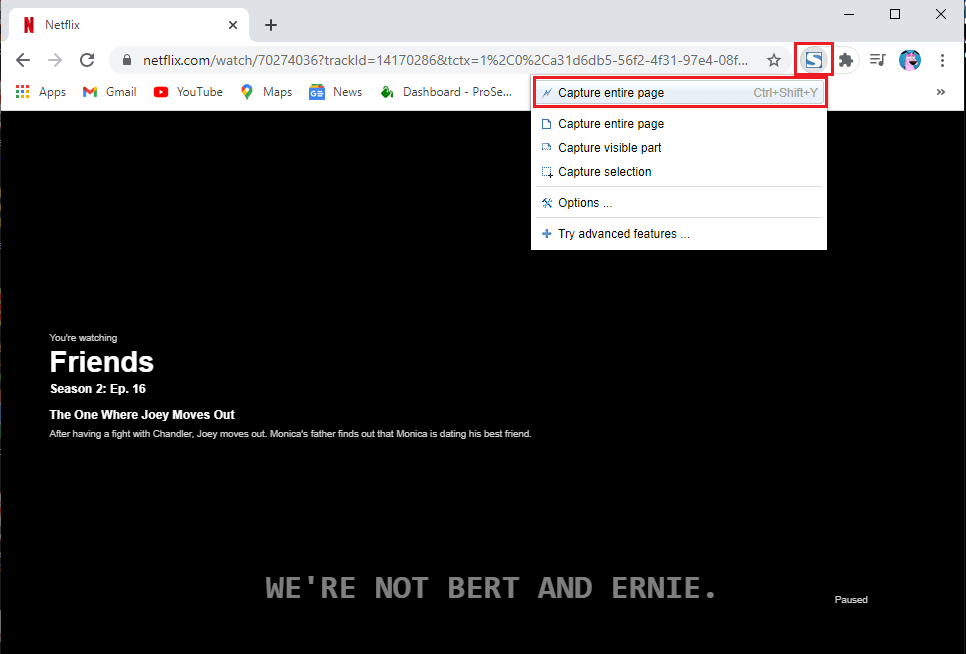
8. L'extension Fireshot ouvrira une nouvelle fenêtre avec la capture d'écran, où vous pourrez facilement télécharger la capture d'écran .
9. Enfin, vous pouvez cliquer sur ' Enregistrer en tant qu'image ' pour enregistrer la capture d'écran sur votre système.
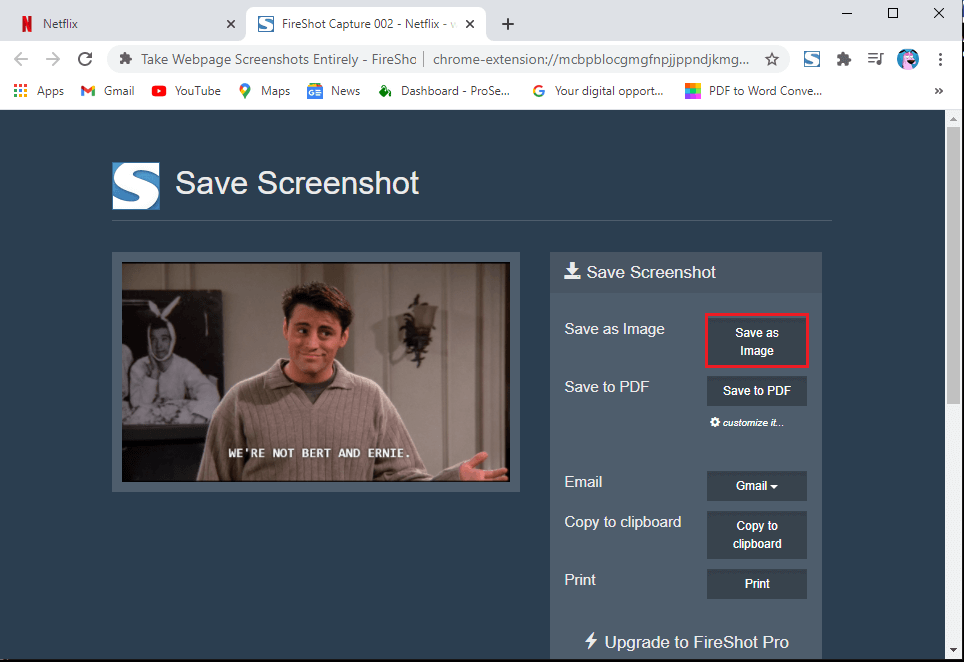
C'est ça; vous pouvez facilement prendre des captures d'écran de vos scènes préférées de films ou de séries Web. Cependant, si vous n'aimez pas l'extension Fireshot, vous pouvez consulter le prochain logiciel tiers.
Si vous ne savez pas comment faire une capture d'écran sur Netflix, vous pouvez exécuter Netflix dans un bac à sable. Et pour exécuter Netflix dans un bac à sable, il existe une application parfaite pour le travail appelée Sandboxie. Vous pouvez suivre ces étapes pour utiliser l'application Sandboxie :
1. La première étape consiste à télécharger et à installer l'application Sandboxie sur votre système. Vous pouvez télécharger l'application à partir d' ici.
2. Après avoir téléchargé et installé avec succès l'application sur votre système, vous devez exécuter votre navigateur Google dans un bac à sable. Cliquez avec le bouton droit sur Google Chrome et appuyez sur " Exécuter en mode bac à sable ".
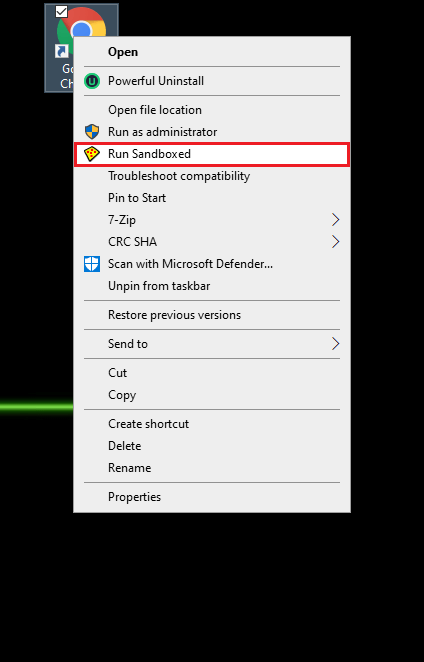
3. Maintenant, vous verrez une bordure jaune autour de votre navigateur Chrome . Cette bordure jaune indique que vous exécutez votre navigateur dans un bac à sable.
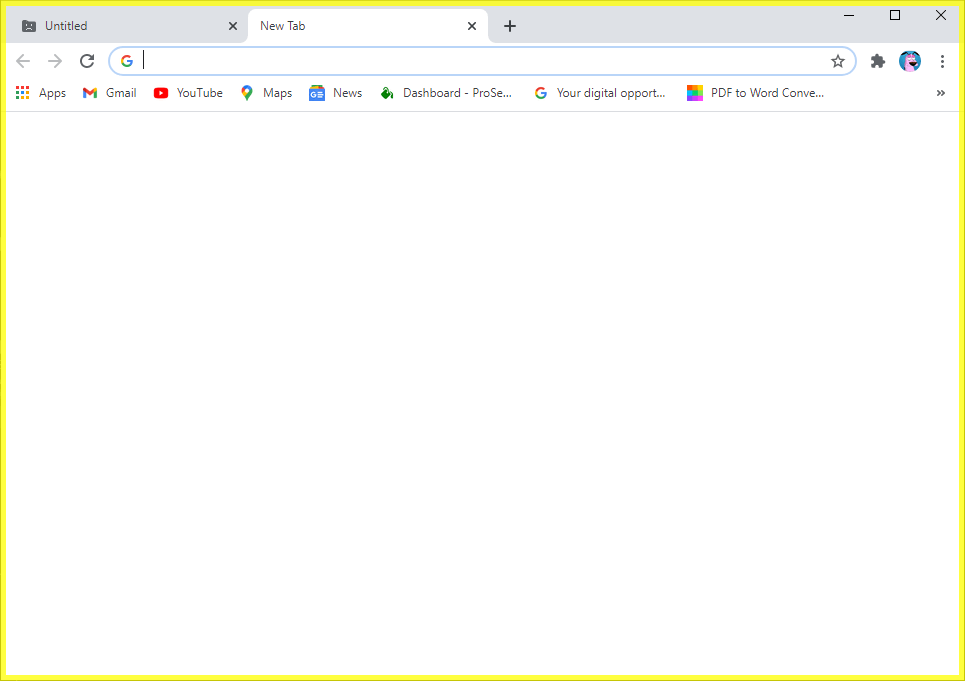
4. Ouvrez Netflix sur votre navigateur et naviguez dans la scène ou la partie du film/série Web que vous souhaitez capturer .
5. Cliquez en dehors du navigateur pour vous assurer que l'écran n'est pas actif avant de prendre une capture d'écran.
6. Maintenant, vous pouvez utiliser la fonction de capture d'écran intégrée de votre système Windows. Vous pouvez également utiliser le raccourci touche Windows + PrtSc pour capturer la capture d'écran sur Netflix.
De cette façon, vous pouvez facilement prendre autant de captures d'écran que vous le souhaitez. Le logiciel Sandboxie peut s'avérer utile lorsque vous souhaitez prendre de nombreuses captures d'écran de vos émissions Netflix préférées.
Lisez aussi: Comment regarder les films du Studio Ghibli sur HBO Max, Netflix, Hulu
Prendre une capture d'écran sur Netflix à l'aide de votre téléphone peut être délicat car Netflix ne vous permettra pas de prendre des captures d'écran directement. Vous devrez utiliser des applications tierces pour prendre des captures d'écran. Cependant, avec certaines applications, vous devrez désactiver votre Wi-Fi après avoir navigué jusqu'à la scène du film ou de la série dont vous souhaitez faire une capture d'écran, et vous devrez peut-être même passer en mode avion avant de prendre une capture d'écran en utilisant un troisième -application de fête. Par conséquent, la meilleure application que vous pouvez utiliser est l'application " Enregistreur d'écran et enregistreur vidéo - Xrecorder " d' InShot Inc . Cette application est plutôt géniale car vous pouvez même l'utiliser pour enregistrer vos émissions préférées sur Netflix. Suivez ces étapes pour utiliser cette application.
1. Ouvrez le Google Play Store et installez l'application « Enregistreur d'écran et enregistreur vidéo - Xrecorder » d'InShot Inc sur votre appareil.
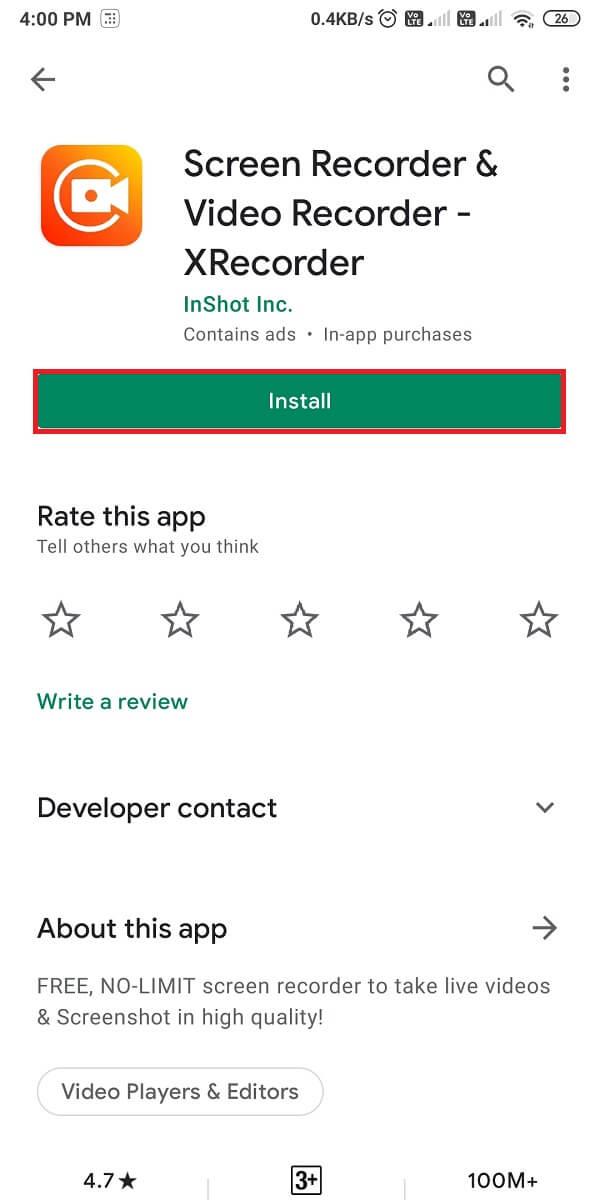
2. Après avoir installé l'application, vous devrez autoriser l'application à s'exécuter sur d'autres applications et accorder les autorisations nécessaires .

3. Ouvrez Netflix et accédez à la scène du film ou de la série que vous souhaitez capturer.
4. Appuyez sur l' icône de l' appareil photo à l'écran.
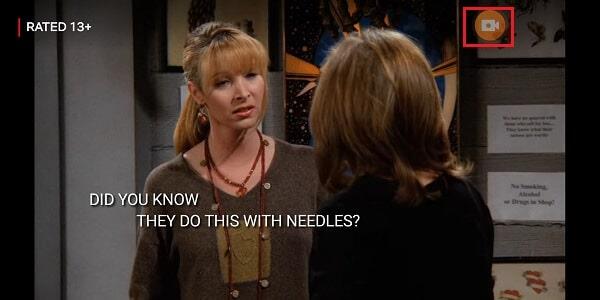
5. Appuyez sur l' icône Outil dans le sac .

6. Appuyez sur la case à cocher à côté de la capture d'écran .
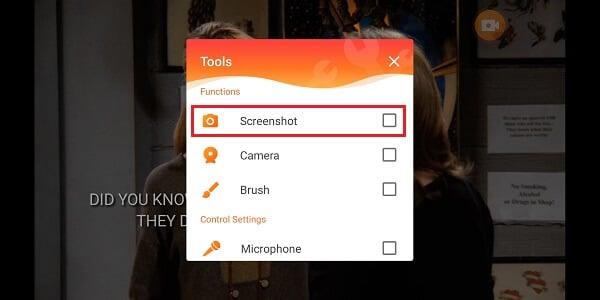
7. Enfin, une nouvelle icône d'appareil photo apparaîtra sur votre écran. Appuyez sur la nouvelle icône d'appareil photo pour capturer la capture d'écran de l'écran.

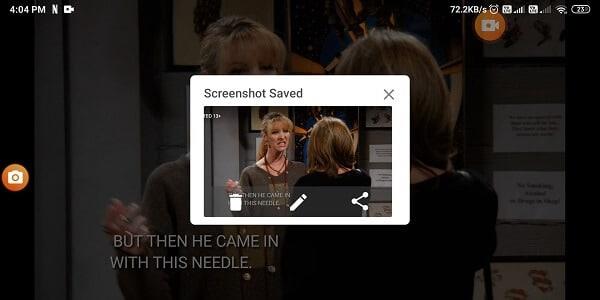
De plus, si vous souhaitez capturer un enregistrement d'écran, vous pouvez appuyer sur l' icône de l' appareil photo et sélectionner l' option d' enregistrement pour démarrer l'enregistrement d'écran.
Foire aux questions (FAQ)
Q1. Netflix autorise-t-il les captures d'écran ?
Netflix n'autorise pas les utilisateurs à prendre des captures d'écran car il ne veut pas que d'autres utilisateurs piratent ou volent leur contenu. Par conséquent, pour protéger leur contenu, Netflix ne permet pas aux utilisateurs de prendre des captures d'écran ou même d'enregistrer du contenu.
Q2. Comment puis-je faire une capture d'écran de Netflix sans obtenir une image d'écran noir ?
Si vous souhaitez capturer des émissions Netflix sans obtenir une image d'écran noir sur votre téléphone, vous pouvez toujours utiliser une application tierce appelée « Enregistreur d'écran et enregistreur vidéo - Xrecorder » par InShot Inc. Avec l'aide de cette application, vous peut non seulement prendre des captures d'écran, mais également enregistrer des émissions Netflix. De plus, si vous utilisez la plate-forme Netflix sur votre bureau, vous pouvez utiliser les applications tierces mentionnées dans notre guide.
Conseillé:
La collaboration « Fortnite » et « Star Wars » a apporté aux joueurs des pouvoirs de Force spéciaux et des quêtes « Star Wars ». Les pouvoirs de la Force sont apparus avec le chapitre 4,
La plate-forme Twitch a la possibilité de vous protéger contre tout langage nuisible, offensant et abusif dans le chat. Pour les jeunes utilisateurs, il est conseillé d'avoir
https://www.youtube.com/watch?v=Pt48wfYtkHE Google Docs est un excellent outil de collaboration car il permet à plusieurs personnes de modifier et de travailler sur un seul fichier.
Vous pouvez utiliser plusieurs méthodes pour découper des formes dans Adobe Illustrator. En effet, de nombreux objets ne sont pas créés de la même manière. Malheureusement,
Avez-vous déjà reçu la notification « Ce numéro de téléphone est banni » dans Telegram ? Si tel est le cas, vous vous demandez peut-être ce que cela signifie. Telegram a des restrictions
Snapchat est une plateforme sociale populaire qui permet aux utilisateurs de publier des clips vidéo publiquement et d'envoyer des messages directement à d'autres utilisateurs. Si quelqu'un ne répond pas
Obtenir un Désolé, vous ne pouvez envoyer des messages qu'à des contacts communs pour le moment. Une erreur dans Telegram peut être décevante lorsque vous contactez un nouveau contact.
Si vous souhaitez créer une présentation pour téléphones mobiles, vous devrez modifier la mise en page en verticale dans Google Slides. Google Slides est destiné à
Obsidian propose une plateforme de création et de gestion de liens entre ressources, notes et idées. Créer des liens dans Obsidian vous aide à débloquer de nouveaux niveaux de
Fusionner deux visages complètement différents à partir de photographies est toujours une excellente façon de s'amuser. Mélanger deux images distinctes pour créer un tout nouveau look a
https://www.youtube.com/watch?v=ptR9NfE8FVw Les chaînes Discord sont ce qui rend l'application Discord divertissante. Que ce soit une chaîne de texte pleine de mèmes
Mis à jour le 19 octobre 2023 Parfois, la vie fait obstacle à nos objectifs en matière de médias sociaux. Vous avez probablement eu ces moments où vous tapez sur votre téléphone,
Bien qu'il soit possible de désactiver les appels sur WhatsApp, cette option n'est pas facile à trouver dans l'application à moins que vous n'apportiez quelques modifications. De nombreux utilisateurs choisissent de
Le plus gros problème rencontré par les utilisateurs de Roblox est de rester coincé dans un jeu. Cela est dû à la navigation dans l'interface utilisateur que vous avez peut-être accidentellement activée pendant que vous
https://www.youtube.com/watch?v=srNFChLxl5c Les moments forts d'Instagram sont un excellent moyen de vous rapprocher de vos abonnés. Vous pouvez partager vos moments privilégiés
Si vous utilisez une application de messagerie pour rester en contact avec votre famille et vos amis, vous connaissez déjà Facebook Messenger et WhatsApp. Les deux sont gratuits,
La perte de données peut être dévastatrice, tant sur le plan financier que sur le plan de la productivité. Selon IBM, le coût moyen d'une violation de données en 2023 était supérieur à 4 dollars
Saviez-vous que vous pouvez travailler sur plusieurs applications simultanément sur votre iPad ? Vous pouvez utiliser de nombreuses options multitâches sur votre iPad, telles que Split View. Diviser
La mise en place d'une authentification à deux facteurs (2FA), également connue sous le nom d'authentification en deux étapes, est essentielle car elle vous offre une couche de sécurité supplémentaire. Dans le moderne
Les sous-titres sont la solution idéale si vous souhaitez profiter en silence de votre film ou de votre émission de télévision préférée. Comme d’autres plateformes de streaming, Paramount+ vous permet rapidement


















